Минимальное изменение ответ без искажений (MVDR) пространственное средство оценки спектра
Направление прибытия (DOA)
phaseddoalib
Узкополосный блок MVDR Spectrum оценивает пространственный спектр входящих узкополосных сигналов путем сканирования области значений азимута и углов вертикального изменения с помощью обычного формирователя луча MVDR. Блок опционально вычисляет направление прибытия конкретного количества сигналов путем оценки peaks спектра. Это средство оценки также упоминается как средство оценки Каплуна.
Задайте скорость распространения сигнала, в метрах в секунду, как положительная скалярная величина. Можно использовать функциональный physconst задавать скорость света.
Задайте рабочую частоту системы, в герц, как положительная скалярная величина.
Количество битов раньше квантовало компонент сдвига фазы формирователя луча или регулирующий векторные веса. Задайте количество битов как неотрицательное целое число. Значение нуля указывает, что никакое квантование не выполняется.
Выберите этот параметр, чтобы использовать прямое обратное усреднение, чтобы оценить ковариационную матрицу для сенсорных матриц с сопряженным симметричным коллектором массивов.
Задайте углы сканирования азимута, в градусах, как вектор действительных чисел. Углы должны быть между-180 ° и 180 °, включительно. Необходимо задать углы в порядке возрастания.
Задайте углы сканирования вертикального изменения, в градусах, как вектор действительных чисел или скаляр. Углы должны быть между-90 ° и 90 °, включительно. Необходимо задать углы в порядке по возрастанию.
Выберите этот параметр, чтобы вывести направления прибытия (DOA) сигналов через выходной порт Ang. Выбор этого параметра включает параметр Number of signals.
Задайте количество сигналов для оценки DOA как положительное скалярное целое число. Этот параметр появляется, когда вы устанавливаете флажок Enable DOA output.
Блокируйте метод симуляции, заданный как Interpreted Execution или Code Generation. Если вы хотите, чтобы ваш блок использовал интерпретатор MATLAB®, выбрал Interpreted Execution. Если вы хотите, чтобы ваш блок запустился как скомпилированный код, выбрал Code Generation. Скомпилированный код требует, чтобы время скомпилировало, но обычно запускается быстрее.
Интерпретированное выполнение полезно, когда вы разрабатываете и настраиваете модель. Блок запускает базовую Систему object™ в MATLAB. Можно изменить и выполнить модель быстро. Когда вы удовлетворены своими результатами, можно затем запустить блок с помощью Code Generation. Долгие симуляции запускаются быстрее, чем они были бы в интерпретированном выполнении. Можно запустить повторенное выполнение без перекомпиляции. Однако, если вы изменяете какие-либо параметры блоков, затем блок автоматически перекомпилировал перед выполнением.
При установке этого параметра необходимо учесть полный режим симуляции модели. Таблица показывает, как параметр Simulate using взаимодействует с полным режимом симуляции.
Когда модель Simulink® находится в Accelerator режим, блочный режим, заданный с помощью Simulate using, заменяет режим симуляции.
Ускоряющие режимы
| Блокируйте симуляцию | Поведение симуляции | ||
Normal | Accelerator | Rapid Accelerator | |
Interpreted Execution | Блок выполняет использование интерпретатора MATLAB. | Блок выполняет использование интерпретатора MATLAB. | Создает независимый исполняемый файл из модели. |
Code Generation | Блок скомпилирован. | Все блоки в модели скомпилированы. | |
Для получения дополнительной информации смотрите Выбор Simulation Mode (Simulink).
Задайте сенсорную матрицу непосредственно или при помощи выражения MATLAB.
Типы
Array (no subarrays) |
MATLAB expression |
Задайте геометрию массивов как одно из следующего:
ULA — Универсальная линейная матрица
URA — Универсальный прямоугольный массив
UCA — Универсальный круговой массив
Conformal Array — произвольные положения элемента
Количество элементов массива.
Количество элементов массива, заданных как положительное целое число. Этот параметр появляется, когда Geometry установлен в ULA или UCA. Если Sensor Array имеет Replicated subarray опция, этот параметр применяется к подмассиву.
Этот параметр появляется, когда Geometry установлен в URA. Когда Sensor Array установлен в Replicated subarray, этот параметр применяется к подмассивам.
Задайте размер массива как положительное целое число или 1 2 вектор положительных целых чисел.
Если Array size 1 2 вектор, вектор имеет форму [NumberOfArrayRows,NumberOfArrayColumns].
Если Array size является целым числом, массив имеет одинаковое число строк и столбцы.
Для URA элементы индексируются сверху донизу вдоль столбца и продолжающийся к следующим столбцам слева направо. В этом рисунке, Array size [3,2] производит массив трех строк и двух столбцов.
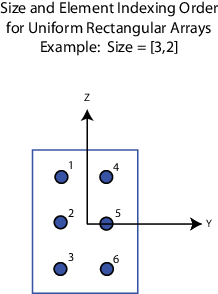
Этот параметр появляется, когда Geometry установлен в ULA или URA. Когда Sensor Array имеет Replicated subarray опция, этот параметр применяется к подмассивам.
Для ULA, задайте интервал, в метрах, между двумя смежными элементами в массиве как скаляр.
Для URA, задайте интервал элемента массива, в метрах, как 1 2 вектор или скаляр. Если Element spacing 1 2 вектор, вектор имеет форму [SpacingBetweenRows,SpacingBetweenColumns]. Для обсуждения этих количеств смотрите phased.URA. Если Element spacing является скаляром, интервалы между строками и столбцами равны.
Этот параметр появляется, когда параметр Geometry устанавливается на ULA или когда блок только поддерживает геометрию массивов ULA. Задайте ось массивов как xY, или z. Все элементы массива ULA расположены равными интервалами вдоль этой оси в системе координат локального массива.
Этот параметр появляется, когда вы устанавливаете Geometry на URA или UCA. Задайте Array normal как xY, или z. Весь URA и элементы массива UCA помещаются в yz, zx или xy - плоскости, соответственно, системы координат массивов.
Радиус универсального кругового массива, заданного как положительная скалярная величина. Модули являются метрами.
Этот параметр появляется, когда Geometry установлен в UCA.
Заострения, также известные как element weights, применяются к элементам датчика в массиве. Заострения используются, чтобы изменить и амплитуду и фазу переданных или полученных данных.
Этот параметр применяется ко всем типам массива, но когда вы устанавливаете Sensor Array на Replicated subarray, этот параметр применяется к подмассивам.
Для ULA или UCA, укажите элемент, заостряющийся как скаляр с комплексным знаком или 1 с комплексным знаком N вектором-строкой. В этом векторе N представляет число элементов в массиве. Если Taper является скаляром, тот же вес применяется к каждому элементу. Если Taper является вектором, вес от вектора применяется к соответствующему элементу датчика. Вес должен быть применен к каждому элементу в сенсорной матрице.
Для URA, укажите элемент, заостряющийся как скалярный или M с комплексным знаком с комплексным знаком-by-N матрица. В этой матрице M является числом элементов вдоль z - ось, и N является числом элементов вдоль y - ось. M и N соответствуют значениям [NumberofArrayRows,NumberOfArrayColumns] в матрице Array size. Если Taper скаляр, тот же вес применяется к каждому элементу. Если Taper является матрицей, вес из матрицы применяется к соответствующему элементу датчика. Вес должен быть применен к каждому элементу в сенсорной матрице.
Для Conformal Array, укажите элемент, заостряющийся как скаляр с комплексным знаком или 1 с комплексным знаком N вектором. В этом векторе N является числом элементов в массиве, как определено размером вектора Element positions. Если Taper является скаляром, тот же вес применяется к каждому элементу. Если значение Taper является вектором, вес от вектора применяется к соответствующему элементу датчика. Вес должен быть применен к каждому элементу в сенсорной матрице.
Этот параметр появляется, когда Geometry установлен в URA. Когда Sensor Array установлен в Replicated subarray, этот параметр применяется к подмассиву.
Задайте решетку элемента как Rectangular или Triangular
Rectangular — Выравнивает все элементы последовательно и направления столбца.
Triangular— Переключает элементы ровной строки прямоугольной решетки к направлению оси положительной строки. Смещение является половиной интервала элемента по измерению строки.
Этот параметр появляется, когда Geometry установлен в Conformal Array. Когда Sensor Array установлен в Replicated subarray, этот параметр применяется к подмассивам.
Задайте положения конформных элементов массива как 3 N матрицей, где N является числом элементов в конформном массиве. Каждый столбец Element positions (m) представляет положение одного элемента в форме [x;y;z], в системе локальной координаты массива. Система локальной координаты возникает в произвольной точке. Модули исчисляются в метрах.
Этот параметр появляется, когда Geometry установлен в Conformal Array. Когда Sensor Array установлен в Replicated subarray, этот параметр применяется к подмассивам.
Задайте нормальные направления элементов в конформном массиве как 2 N матрицей или 2 1 вектор-столбец в градусах. Переменная N указывает на число элементов в массиве. Если Element normals (deg) является матрицей, каждый столбец задает нормальное направление соответствующего элемента в форме [azimuth;elevation], относительно системы локальной координаты. Система локальной координаты выравнивает положительный x - ось с направлением, нормальным к конформному массиву. Если Element normals (deg) 2 1 вектор-столбец, вектор задает то же направление обращения для всех элементов в массиве.
Можно использовать Element positions (m) и параметры Element normals (deg), чтобы представлять любое расположение, по которому пары элементов отличаются определенными преобразованиями. Можно объединить перевод, вращение азимута и преобразования вращения вертикального изменения. Однако вы не можете использовать преобразования, которые требуют вращения вокруг нормального.
Допустимое выражение MATLAB, содержащее конструктора Array, например, phased.URA.
Задайте антенну или тип микрофона как
Isotropic Antenna
Cosine Antenna
Custom Antenna
Omni Microphone
Custom Microphone
Этот параметр появляется, когда вы устанавливаете Element type на Cosine Antenna.
Задайте экспоненту шаблона косинуса как скаляр или 1 2 вектор. Необходимо задать все значения как неотрицательные вещественные числа. Когда вы устанавливаете Exponent of cosine pattern на скаляр, и шаблон направляющего косинуса азимута и шаблон направляющего косинуса вертикального изменения повышены до заданного значения. Когда вы устанавливаете Exponent of cosine pattern на 1 2 вектор, первый элемент является экспонентой для шаблона направляющего косинуса азимута, и второй элемент является экспонентой для шаблона направляющего косинуса вертикального изменения.
Этот параметр появляется, когда Element type установлен в Isotropic Antenna, Cosine Antenna, или Omni Microphone.
Задайте операционный частотный диапазон, в герц, элемента антенны как 1 2 вектор-строка в форме [LowerBound,UpperBound]. Элемент антенны не имеет никакого ответа вне заданного частотного диапазона.
Этот параметр появляется, когда Element type установлен в Custom Antenna или Custom Microphone.
Задайте частоты в Гц, на уровне которого можно установить антенну и частотные характеристики микрофона как 1 L вектором-строкой из увеличения значений. Используйте Frequency responses, чтобы установить частотные характеристики. Элемент антенны или микрофона не имеет никакого ответа вне частотного диапазона, заданного минимальными и максимальными элементами Operating frequency vector (Hz).
Этот параметр появляется, когда Element type установлен в Custom Antenna или Custom Microphone.
Задайте этот параметр как частотную характеристику антенны или микрофона, в децибелах, для частот, заданных Operating frequency vector (Hz). Задайте Frequency responses (dB) как 1 L вектором, совпадающим с размерностями вектора, заданного в Operating frequency vector (Hz).
Этот параметр появляется, когда Element type установлен в Custom Antenna.
Задайте углы азимута, под которыми можно вычислить диаграмму направленности антенн как 1 P вектором-строкой. P должен быть больше 2. Угловые модули в градусах. Углы азимута должны находиться между-180 ° и 180 ° и быть в строго увеличивающемся порядке.
Этот параметр появляется, когда Element type установлен в Custom Antenna.
Задайте углы вертикального изменения, под которыми можно вычислить диаграмму направленности как 1 Q вектором. Q должен быть больше 2. Угловые модули в градусах. Углы вертикального изменения должны находиться между-90 ° и 90 ° и быть в строго увеличивающемся порядке.
Этот параметр появляется, когда Element type установлен в Custom Antenna.
Величина в дб объединенной поляризованной диаграммы направленности антенн, заданной как Q-by-P матрица или Q-by-P-by-L массив. Значение Q должно совпадать со значением Q, заданного Elevation angles (deg). Значение P должно совпадать со значением P, заданного Azimuth angles (deg_. Значение L должно совпадать со значением L, заданного Operating frequency vector (Hz).
Этот параметр появляется, когда Element type установлен в Custom Microphone.
Задайте измеряющиеся частоты полярных шаблонов как 1 M вектором. Измеряющиеся частоты лежат в заданном byOperating frequency vector (Hz) частотного диапазона. Единицы частоты находятся в Гц.
Этот параметр появляется, когда Element type установлен в Custom Microphone.
Задайте измеряющиеся углы полярных шаблонов как 1 N вектором. Углы измеряются от центральной оси погрузки микрофона и должны быть между-180 ° и 180 °, включительно.
Этот параметр появляется, когда Element type установлен в Custom Microphone.
Задайте величину элемента микрофона полярный шаблон как M-by-N матрица. M является количеством измеряющихся частот, заданных в Polar pattern frequencies (Hz). N является количеством измеряющихся углов, заданных в Polar pattern angles (deg). Каждая строка матрицы представляет величину полярного шаблона, измеренного на соответствующей частоте, заданной в Polar pattern frequencies (Hz) и всех углах, заданных в Polar pattern angles (deg). Примите, что шаблон измеряется в плоскости азимута. В плоскости азимута угол вертикального изменения составляет 0 °, и центральная ось погрузки является азимутом степеней на 0 ° и вертикальным изменением степеней на 0 °. Примите, что полярный шаблон симметричен вокруг центральной оси. Можно создать шаблон ответа микрофона на 3-D пробеле от полярного шаблона.
Этот флажок появляется только, когда параметр Element type устанавливается на Isotropic Antenna или Omni Microphone.
Установите этот флажок, чтобы экранировать задней части элемента антенны. В этом случае ответы антенны на все углы азимута вне ±90 ° от broadside обнуляются. Задайте поперечное направление как угол азимута на 0 ° и угол вертикального изменения на 0 °.
Порты ввода и вывода блока соответствуют параметрам ввода и вывода, описанным в step метод базового Системного объекта. Смотрите ссылку в нижней части этой страницы.
| Порт | Описание | Поддерживаемые типы данных |
|---|---|---|
In | Входной сигнал. Размер первой размерности входной матрицы может варьироваться, чтобы симулировать изменяющуюся длину сигнала. Изменение размера может произойти, например, в случае импульсного сигнала с переменной импульсной частотой повторения. | Плавающая точка двойной точности |
Y | Пространственный спектр. | Плавающая точка двойной точности |
Ang | Предполагаемый угол DOA. | Плавающая точка двойной точности |